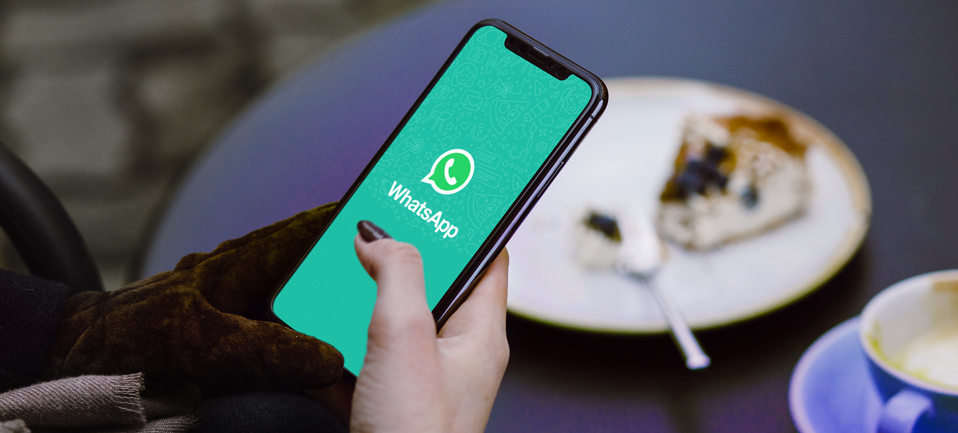WhatsApp’ta birden fazla grupta yer alıyorsanız eminiz ki galeriniz ihtiyacınız olmayan bir sürü fotoğrafla doluyordur. Medyayı otomatik indirmeyi açık olarak ayarladıysanız, iPhone veya Android’inizdeki depolama alanını hızla doldurabilir. Neyse ki, WhatsApp’ın fotoğrafları ve videoları iPhone ve Android’de otomatik olarak kaydetmesini önleyebilirsiniz.
Bu içeriğimizde sizler için WhatsApp’ta otomatik fotoğraf indirme özelliği nasıl kapatılır açıkladık…
WhatsApp’ın iPhone ve Android’de fotoğraf kaydetmesini önleme
İlk olarak, iPhone’da otomatik medya indirmeyi nasıl devre dışı bırakacağınızı göstereceğiz. Bu özelliği devre dışı bırakmak hem galerinizi rahatlatacak hem de mobil veri planı olanlar için çok yararlı olacak. WhatsApp ayarlar menüsünden değişiklik yapmak için aşağıdaki adımları izleyin.
Adım 1: iPhone’da WhatsApp’ı açın ve Ayarlar’a gidin.
Adım 2: Depolama ve Veri’yi seçin.
Adım 3: Medya otomatik indirme seçeneğini bulacaksınız.
Adım 4: Fotoğraflar, Ses, Video ve Belgeler ve her medya türü için otomatik indirmeyi devre dışı bırakın.
Wi-Fi üzerinden medyanın otomatik olarak indirilmesini etkinleştirebilirsiniz ancak Wi-Fi ve Hücresel’i seçmeyin.
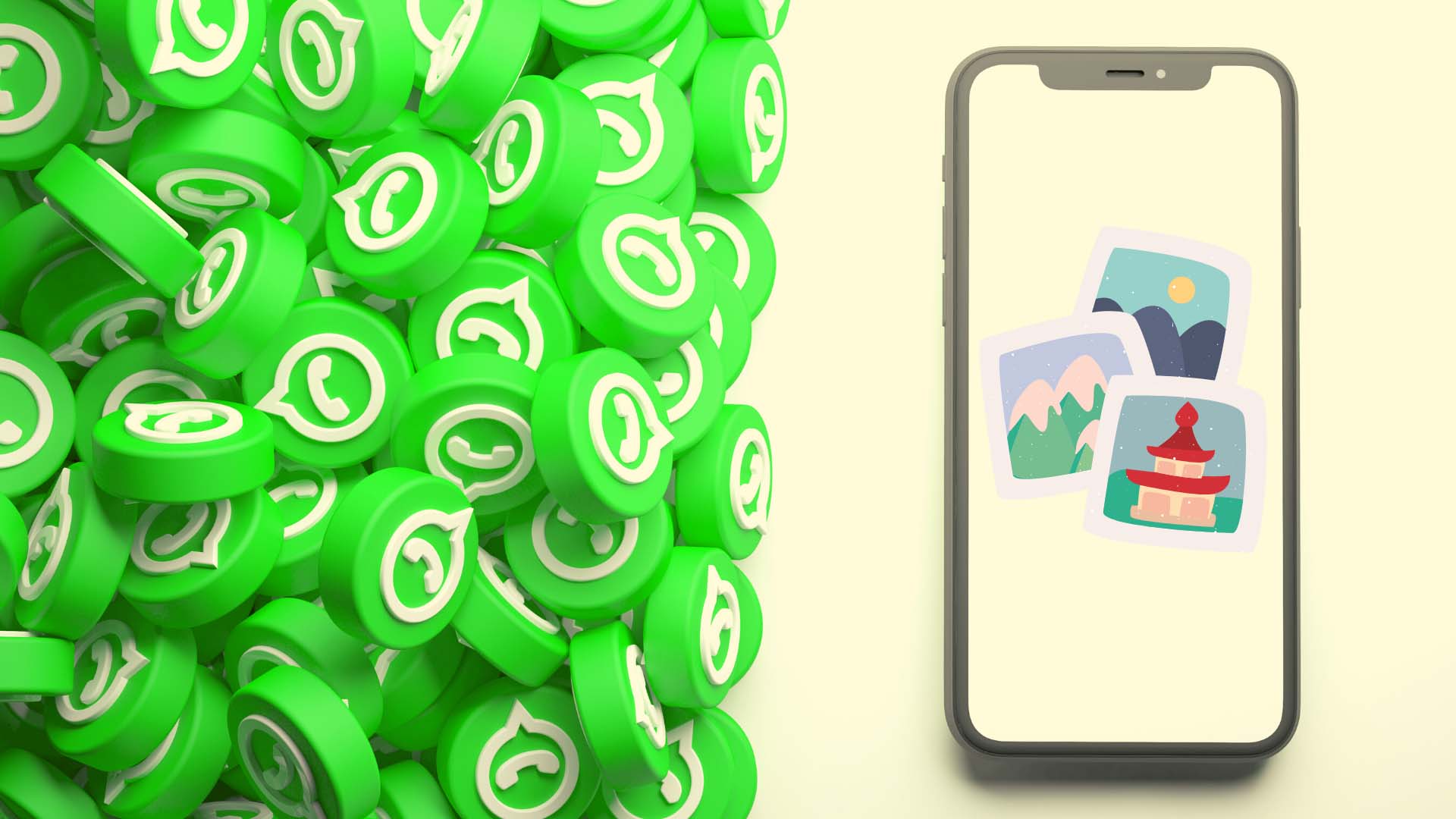
Film Rulosuna Kaydet’i devre dışı bırakma
iPhone için WhatsApp‘ta medya otomatik indirmeyi zaten devre dışı bıraktınız. Ancak yine de, WhatsApp’ta bir fotoğraf veya video indirmeye çalıştığınızda, uygulama bunları otomatik olarak iPhone’daki film rulosuna kaydeder.
iPhone’unuzda iCloud yüklemesini etkinleştirdiyseniz, WhatsApp‘tan gelen bu gereksiz fotoğrafların ve videoların iCloud sunucularına da yüklendiğini göreceksiniz.
Adım 1: WhatsApp’ı iPhone’da başlatın.
Adım 2: Ayarlar sekmesine gidin.
Adım 3: Sohbetler’i seçin.
Adım 4: Film Rulosuna Kaydet geçişini devre dışı bırakın.
Kişisel sohbetlerde ve WhatsApp gruplarında yeni resimler ve videolar almaya devam edeceksiniz. Gelen medya için indirme simgesine basabilir ve içeriğe göz atabilirsiniz.
Söz konusu fotoğrafı veya videoyu iPhone Fotoğraflar uygulamasına kaydetmek istiyorsanız, fotoğrafa dokunun ve önizlemeyi açın. Alt kısımdaki paylaş simgesine dokunun; Kaydet, İlet, Paylaş ve Profil Fotoğrafı Olarak Ayarla gibi birden fazla seçeneğiniz vardır. Kaydet’e basın ve medyayı galeriye kaydedin. Bu şekilde, yalnızca belirli dosyaları kaydedersiniz ve telefon belleğini alakasız ortamlarla karıştırmazsınız.